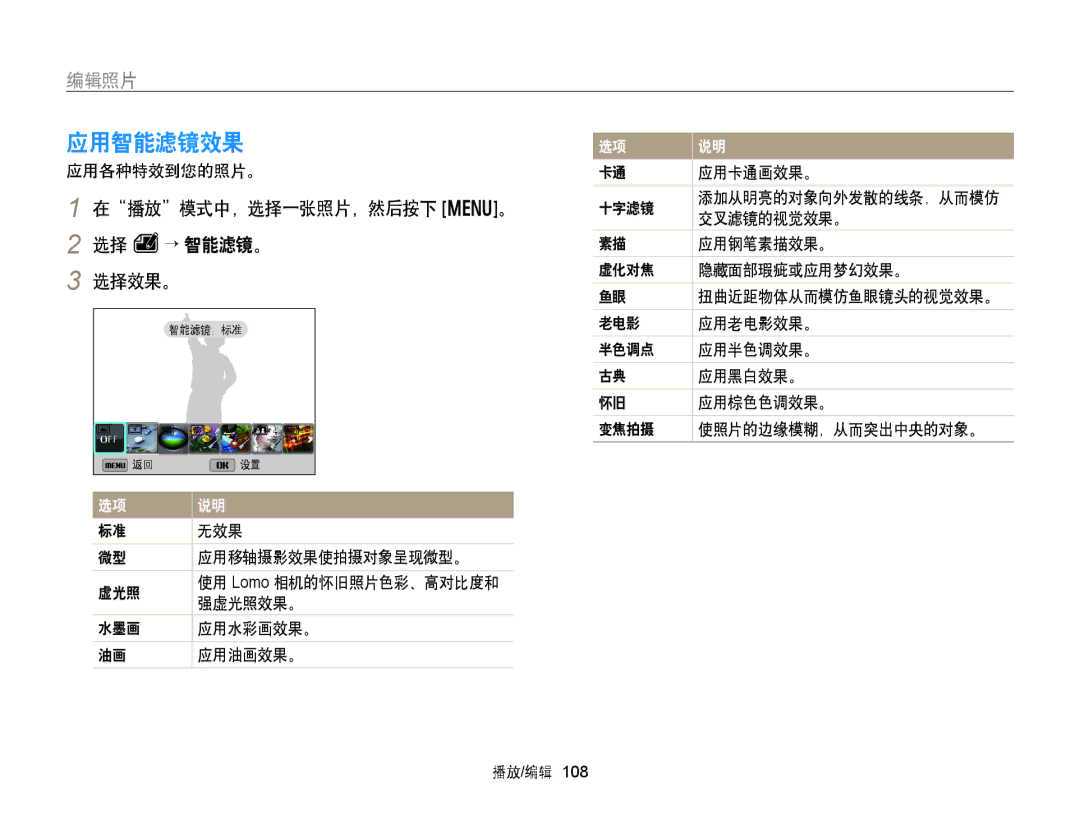编辑照片
应用智能滤镜效果
应用各种特效到您的照片。
1 在“播放”模式中,选择一张照片,然后按下 [m]。 2 选择 e→ 智能滤镜。
3 选择效果。
智能滤镜:标准
![]() 返回
返回 ![]() 设置
设置
选项 | 说明 | |
卡通 | 应用卡通画效果。 | |
|
| |
十字滤镜 | 添加从明亮的对象向外发散的线条,从而模仿 | |
交叉滤镜的视觉效果。 | ||
| ||
|
| |
素描 | 应用钢笔素描效果。 | |
|
| |
虚化对焦 | 隐藏面部瑕疵或应用梦幻效果。 | |
|
| |
鱼眼 | 扭曲近距物体从而模仿鱼眼镜头的视觉效果。 | |
|
| |
老电影 | 应用老电影效果。 | |
|
| |
半色调点 | 应用半色调效果。 | |
|
| |
古典 | 应用黑白效果。 | |
|
| |
怀旧 | 应用棕色色调效果。 | |
|
| |
变焦拍摄 | 使照片的边缘模糊,从而突出中央的对象。 | |
|
|
选项 | 说明 | |
标准 | 无效果 | |
|
| |
微型 | 应用移轴摄影效果使拍摄对象呈现微型。 | |
|
| |
虚光照 | 使用 Lomo 相机的怀旧照片色彩、高对比度和 | |
强虚光照效果。 | ||
| ||
|
| |
水墨画 | 应用水彩画效果。 | |
|
| |
油画 | 应用油画效果。 | |
|
|
播放/编辑 108